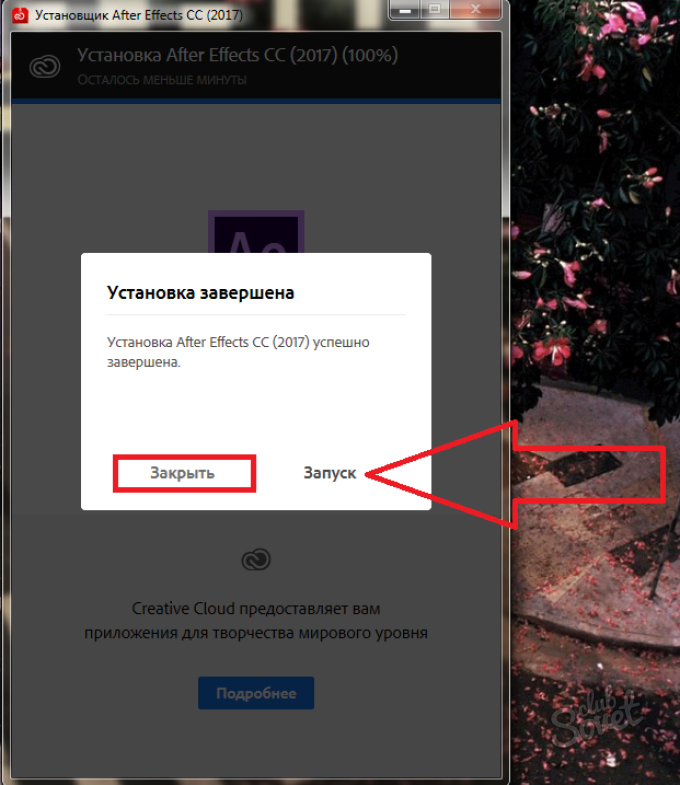Ако нисте искусни компјутерски корисник, тада инсталирање програма и комуналних услуга може проузроковати потешкоће. Наравно, не постоји јединствена упутства за инсталирање апсолутно било којег програма и не може бити, главна ствар је да разумете принципе којима инсталирате. Пажљиво прочитајте упутства у Инсталлер-у, прате које потврдне кутије имате. Уз минимално знање енглеског језика, чак и на енглеском језику-линусан софтвер може се инсталирати: Увек можете да користите онлине преводиоце.
У овом чланку ћете наћи визуелни пример инсталирања програма на примеру Адобе након ефеката са објашњењем сваког корака. Покушајте и инсталирате било који софтвер на рачунару.
Све почиње примањем дистрибуције - посебна апликација која ће програм инсталирати на вашем рачунару. Понекад је ово цела мапа са разним компонентама, а понекад и само једна датотека. Наравно, не заборавите да постоје преносиви програми. Њихова карактеристика је да им не захтева уградњу. Само отворите програм када вам затреба. Можете преузети дистрибуцију са Интернета, добити са диска купљеног у продавници и другим медијима.У овом случају постоји велики каталог мапа са различитим датотекама. Потребан вам је онај који има префикс ".еке" након имена. Ово је извршна апликација и у већини случајева почиње да се инсталира. Кликните на њега два пута да бисте започели.
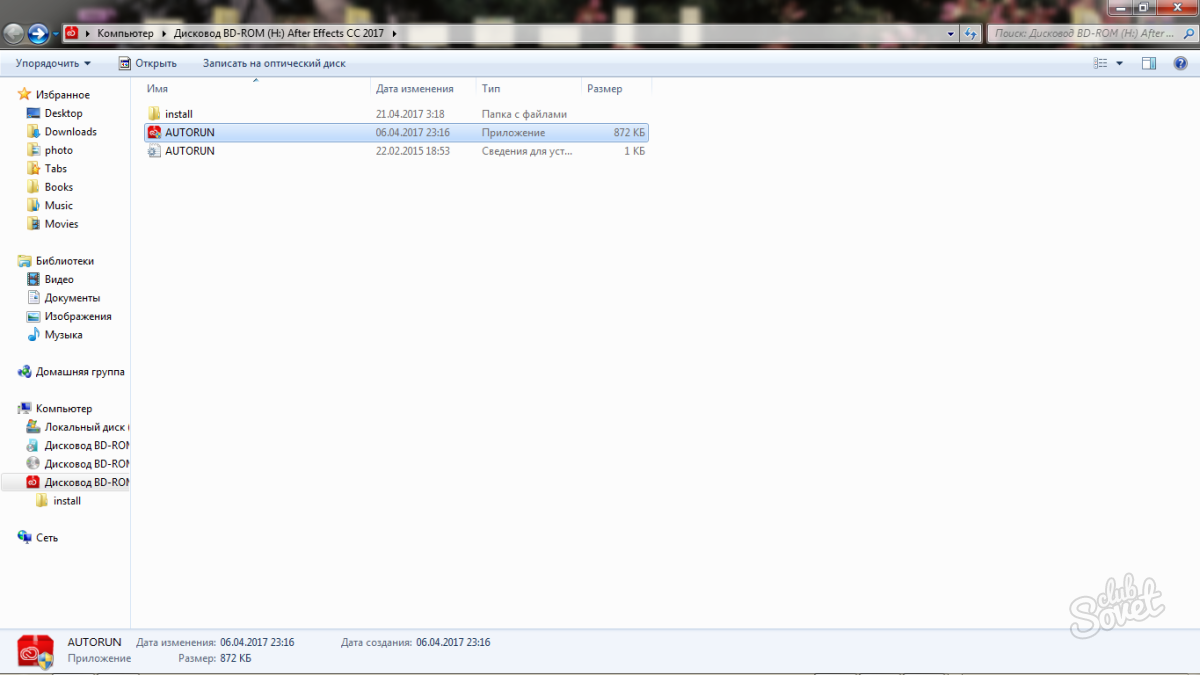
У другом реду је видљив типичан случај оглашавања у инсталатерима. Због ње морате пажљиво прочитати све линије. Инсталациони програм сугерира да инсталира почетну страницу у прегледачу локације коју корисник уопште не треба. Такве квачице морају бити уклоњене. Такође се често налази уграђени предлог инсталације Иандек Бар, разне антивирусе, агент маил.ру и других почетних страница. Прочитајте све линије у Инсталлер и уклоните такве понуде.
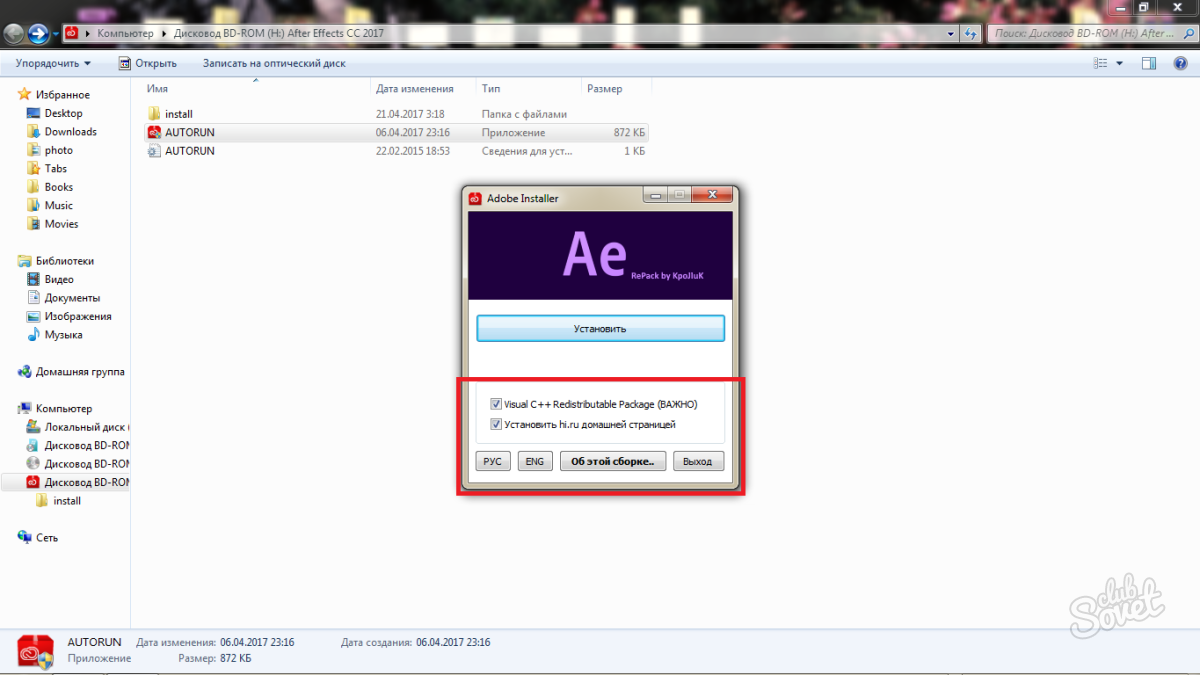
Сачекајте инсталацију додатног садржаја.
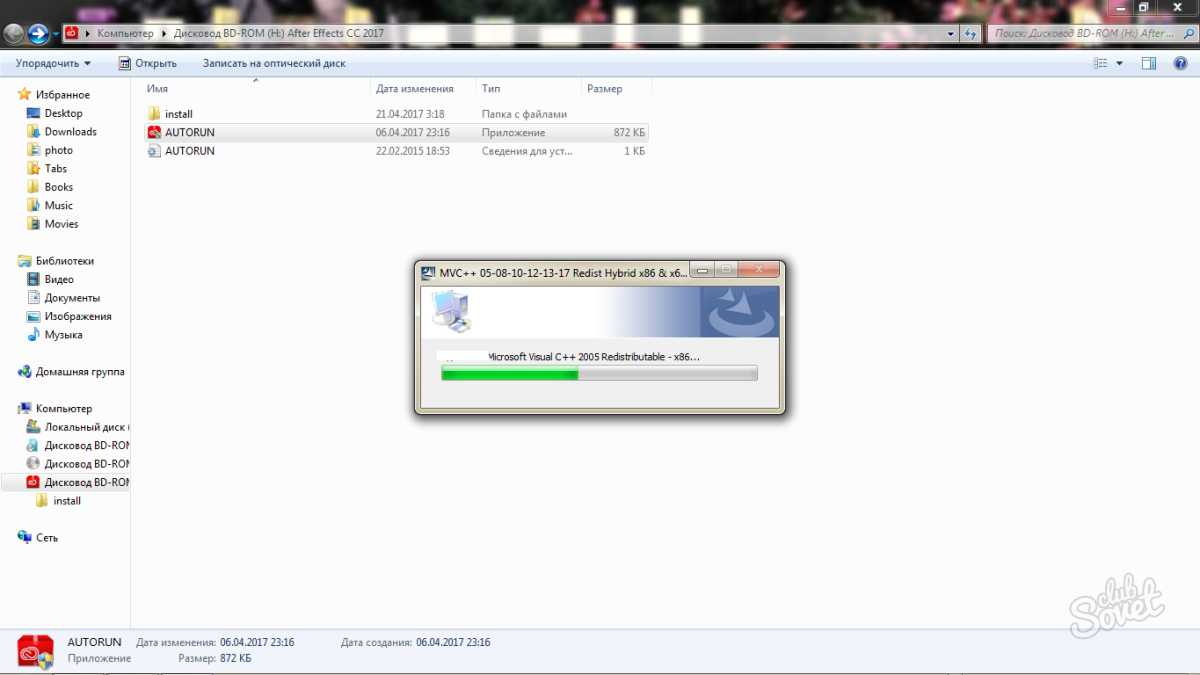
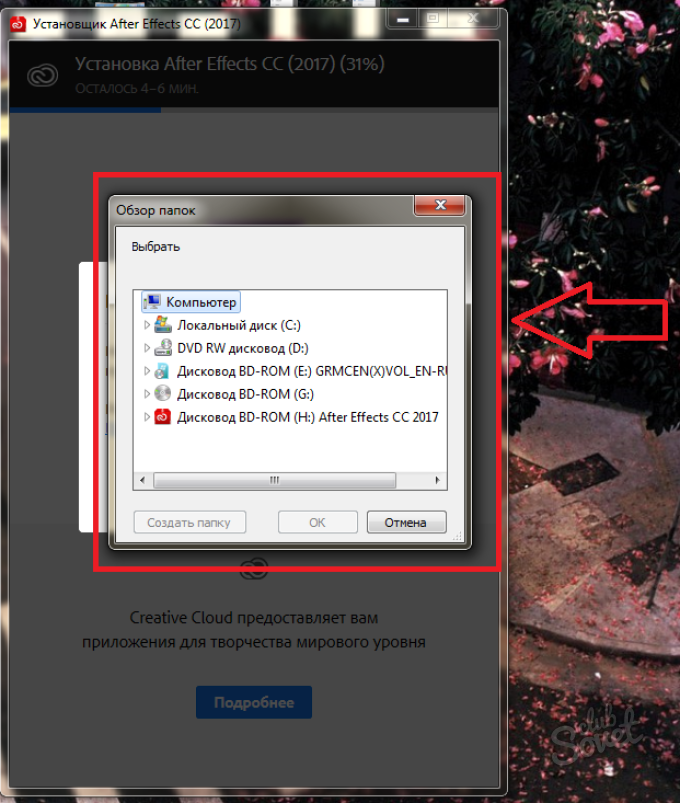
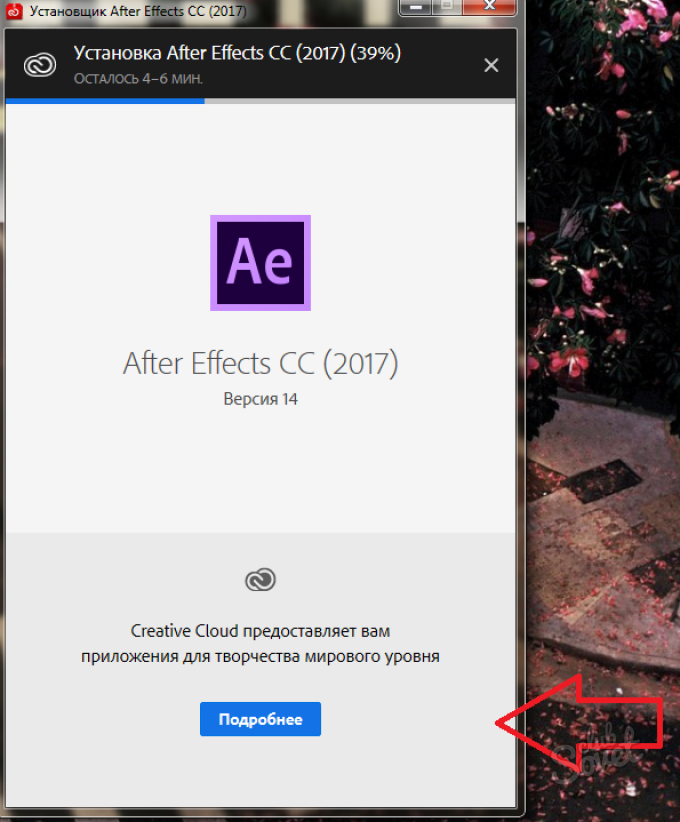
Ваш програм ће бити у мапи коју сте раније навели. Такође, неки софтвер аутоматски ствара пречицу на радној површини да би се аутоматски приступио програму.
Упркос чињеници да сваки програм има своју методу инсталације, сада знате његов приближни алгоритам. Главна ствар: пажљиво читање свега што је написано у Инсталлер-у.